
Olitpa jakamassa tietokonetta muiden perheenjäsenten tai ystävien kanssa kotona tai suojaamalla tietokoneita yritysympäristössä, voi olla monia syitä, miksi sinun on suojattava tietokoneiden ohjelmia, tietoja ja asetuksia.
Tässä artikkelissa esitetään useita tapoja lukita Windows 7 -tietokone riippuen käyttäjien käyttämästä käyttötavasta. Saatat joutua käyttämään useiden seuraavien menetelmien yhdistelmää ohjelmien, tietojen ja asetusten suojaamiseksi.
Rajoita mitä ohjelmia käyttäjä voi suorittaa
Jos sinulla on lapsia, jotka käyttävät tietokonettasi, ja sinulla on tietokoneessa ohjelmia, joiden kanssa et halua heidän sekoittuvan, voit rajoittaa heidän käyttävän vain tiettyjä ohjelmia. Oletetaan, että lapsellasi on tapana pelata pelejä tietokoneella sen sijaan, että tekisi kotitehtäviä. Sinä pystyt asettaa säännöt AppLockerissa ryhmäkäytäntöeditorissa joka estää kaikkien pelien suorittamisen.
HUOMAUTUS: Ryhmäkäytäntöeditori ei ole käytettävissä Windows 7: n kotiversioissa.
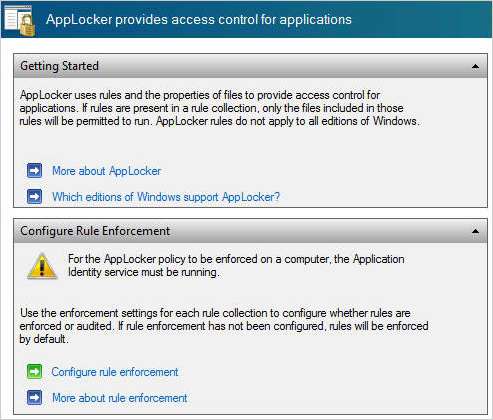
Lukitse Firefox-verkkoselain
Jos haluat rajoittaa verkkosivustoja, joissa lapsesi tai muut perheenjäsenesi tai ystäväsi voivat vierailla, kun surffaat Internetissä tietokoneellasi, voit käyttää Julkinen Fox Firefox-laajennus estää lataukset ja verkkosivustot ja estää muutoksia tekemästä selaimeen. Se lukitsee lisäosat, asetukset, noin: kokoonpanoasetukset ja kirjanmerkit. Käytät salasanaa laajennukseen, jotta käyttäjät eivät voi poistaa näitä rajoituksia käytöstä.
HUOMAUTUS: Voit rajoittaa lapsesi tai muun käyttäjän käyttämään vain Firefoxia, jotta voit hyödyntää Public Foxin suojauksia.
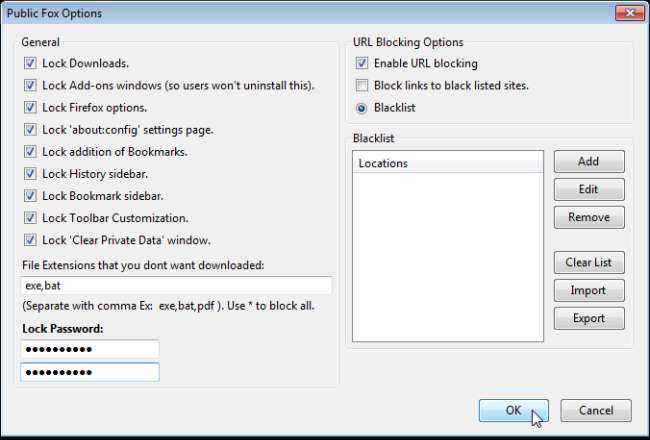
Lukitse Windows-tilisi tarvittaessa
Jos olet kirjautunut sisään, mutta sinun on poistuttava tietokoneelta jonkin aikaa, voit lukita tilisi nopeasti, jotta kukaan ei voi käyttää sitä. Voit tehdä tämän jollakin seuraavista tavoista:
- Paina Windows-näppäintä ja L-kirjainta samanaikaisesti.
- Paina Ctrl + Alt + Del ja napsauta sitten Lukitse tämä tietokone -vaihtoehtoa.
- Luo pikakuvake lukita näyttö.
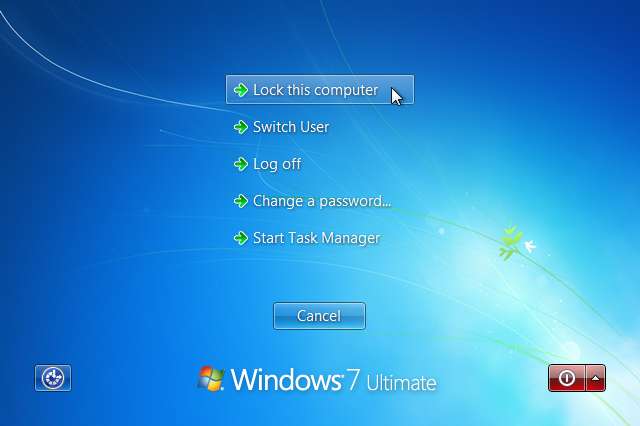
Lukitse tietokone Windowsin Windowsin sisäänrakennetulla näytönsäästäjällä
Voit asettaa näytönsäästäjän asetukset niin lukitsee tietokoneen automaattisesti, kun olet poissa . Kun olet asettanut näytönsäästäjän asetukset, voit estää käyttäjiä vaihtamasta näytönsäästäjää (ja myös taustakuvaa) .
Haluat ehkä poistaa näytönsäästäjän nopeasti käytöstä, jos teet jotain, jota et halua keskeyttää, kuten katsot pitkää videota. Voit tehdä tämän, luoda pikanäppäimiä työpöydälle näytönsäästäjän poistamiseksi käytöstä ja ottamiseksi käyttöön .
Voit käynnistää tietyt näytönsäästäjät välittömästi luo kuvakkeet kullekin Windowsin mukana tulevalle näytönsäästäjälle .

Lukitse tietokone väliaikaisesti, jos joku yrittää arvata salasanasi
Jos jaat tietokoneesi muiden perheenjäsenten kanssa tai annat ystäviesi käyttää sitä, Windows-tililläsi pitäisi olla salasana, jotta kukaan muu ei voi kirjautua siihen. Joku voi kuitenkin yrittää arvata salasanasi ja kirjautua tilillesi. Jos näin tapahtuu, voit lukita tietokone väliaikaisesti .
Vaihda myös säännöllisesti salasanasi.

Poista USB-asemille kirjoittaminen käytöstä
Jos olet vastuussa yrityksesi tietokoneista, saatat olla huolissasi tietokoneiden yritystietojen turvallisuudesta. Tai et ehkä halua, että perheenjäsenesi ja ystäväsi vievät tiedostoja tietokoneeltasi. Windows 7: ssä on tapa estää käyttäjiä kopioimasta tiedostoja ulkoiseen USB-asemaan rekisterihakemuksen avulla .

Estä käyttäjiä käyttämästä Leikkaa, Kopioi, Liitä ja Poista
Jos et halua poistaa käytöstä kirjoittamista ulkoisiin USB-asemiin, kuten yllä on kuvattu, voit rajoittaa käyttäjiä käyttämästä Leikkaa, Kopioi ja Liitä -komentoja sekä Poista-komentoa. Tweaking with Vishal -sivustolla on ilmainen, pieni ohjelma nimeltä Stopper, joka estää pääsyn näihin komentoihin.
Stopper on erillinen .exe-tiedosto. Yksinkertaisesti pura ladattu tiedosto ja suorita .exe-tiedosto poistaaksesi Leikkaus-, Kopiointi-, Liitä- ja Poista-toiminnot käytöstä. Muut käyttäjät eivät voi kopioida mitään ulkoiseen USB-asemaan ja varastaa tietojasi ja ohjelmiasi. Voit ottaa nämä toiminnot uudelleen käyttöön avaamalla Tehtävienhallinnan, valitsemalla Prosessit-välilehdeltä Stopper.exe ja valitsemalla Lopeta prosessi.
HUOMAUTUS: Suosittelemme, että vaihdat .exe-tiedoston nimen ennen sen suorittamista, jotta tietokoneesi tietävät käyttäjät ovat hämmentyneitä, kun he tarkastelevat Tehtävienhallintaa. Heidän ei pitäisi pystyä kertomaan, mikä prosessi on Stopper, jos he ovat riittävän perehtyneitä pääsemään Tehtävienhallintaan. Jätimme .exe-tiedoston nimen Stopper.exe alla olevaan kuvaan havainnollistamistarkoituksessa.
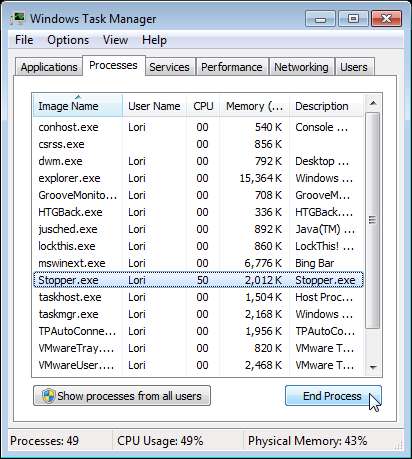
Lukitse pienennetyt ohjelmat
Jos annat jonkun käyttää Windows-tiliäsi hetkeksi tietokoneellasi, et ehkä halua heidän katsovan mitään avoimia ohjelmia. Et kuitenkaan välttämättä ole valmis sulkemaan ohjelmia. On ilmainen apuohjelma nimeltä LockThis !, jonka avulla voit lukita minimoidut ohjelmaikkunat, joten sitä ei voi avata .
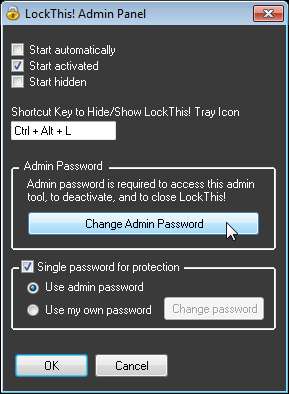
Käytä käyttäjätilien valvontaa suojaamaan tietokonettasi
Käyttäjätilien valvonta (UAC) on ominaisuus, joka lisätään Windowsiin Vistasta lähtien ja jota jatketaan Windows 7: ssä. Se on suunniteltu estämään tietokoneesi luvattomat muutokset ja parantamaan tietokonetta siten. Voit muuttaa UAC: n asetuksia erilaisten suojaustasojen tarjoamiseksi. Sinä pystyt lue kaikki UAC: sta päättää, mikä taso sopii jokaiselle tietokoneelle, jota yrität suojata.
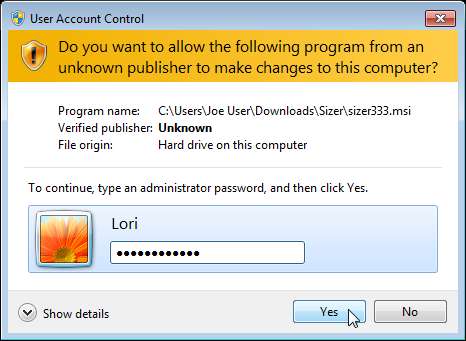
Käytä lapsilukkoa Windows 7: ssä
Jos lapsesi pyrkivät pääsemään tietokoneelle ja pelaamaan pelejä, kun heidän pitäisi tehdä kotitehtäviä, voit rajoittaa heidän käyttämiään ohjelmia AppLockerilla. Jos kuitenkin haluat hallita aikaa, jonka he viettävät tietokoneella, voit käytä lapsilukkoa Windows 7: ssä sekä rajoittaa pääsyä ohjelmiin.
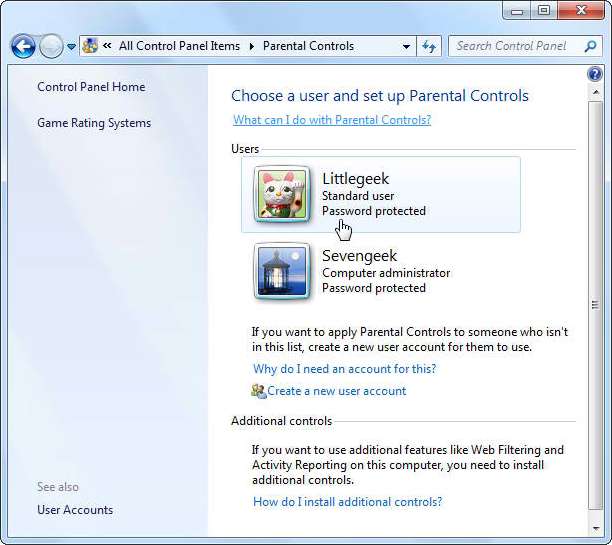
Muuta käytäntöjä paikallisen ryhmäkäytäntöeditorin avulla
Jos käytät Windows 7 Professional-, Ultimate- tai Enterprise-yritystä, voit käyttää paikallista ryhmäkäytäntöeditoria muuttaaksesi tietokoneen turvallisuuteen vaikuttavia käytäntöjä. Paikallinen ryhmäkäytäntöeditori ei ole käytettävissä Windows 7: n Koti- ja Starter-versioissa. Voit esimerkiksi rajoittaa My Computer -asemien pääsyä asemille muuttamalla käytäntöjä paikallisessa ryhmäkäytäntöeditorissa.
Pääset paikalliseen ryhmäkäytäntöeditoriin avaamalla Käynnistä-valikon ja kirjoittamalla hakukenttään “gpedit.msc” (ilman lainausmerkkejä). Paina Enter-näppäintä tai napsauta gpedit.msc-tiedostoa, kun se näkyy tuloksissa.
Seuraavat käytännöt ovat joitain käytäntöjä, joita voidaan muuttaa tietokoneen suojaamiseksi. Voit esimerkiksi rajoittaa pääsyä ohjauspaneeliin, rekisteriin ja komentokehotteeseen ja estää käyttäjiä vaihtamasta salasanojaan ja käyttämästä Tehtävienhallintaa. Olemme listanneet käytäntökohteiden nimet oikealta ruudulta ja sitten polun vasempaan ruudulle käytäntökohteisiin.
- Näytä vain määritetyt ohjauspaneelin kohteet / Piilota määritetyt ohjauspaneelin kohteet / Estä pääsy ohjauspaneeliin - Käyttäjän määritykset | Hallintomallit | Ohjauspaneeli.
- Estä pääsy rekisterin muokkaustyökaluihin / Estä pääsy komentokehotteeseen - Käyttäjän määritykset | Hallintomallit | Järjestelmä.
- Poista yksityisyyssivu käytöstä / poista suojaussivu [in Internet Explorer] - käyttäjän määritykset | Hallintomallit | Windowsin komponentit | Internet Explorer | Internet-ohjauspaneeli.
- Poista Vaihda salasana / Lukitse tietokone / Tehtävienhallinta / Uloskirjautuminen - Käyttäjän määritykset | Hallintomallit | Järjestelmä | Ctrl + Alt + Del-asetukset.
HUOMAUTUS: Kohdassa Käyttäjän määritykset | Hallintomallit | Järjestelmä, saatat huomata, että voit määrittää tietyt ohjelmat, joita käyttäjät voivat käyttää tai joita ei voi suorittaa. Kuten aiemmin tässä artikkelissa keskusteltiin, AppLockerin käyttö on kuitenkin turvallisempi tapa rajoittaa tiettyjen käyttäjien pääsyä ohjelmiin.
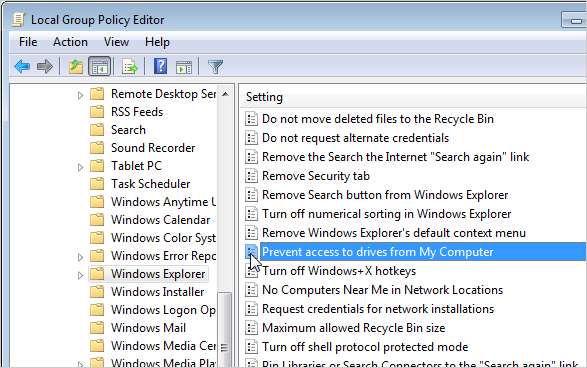
Suojaa tietosi salatussa tiedostovarastossa
Voit myös suojata datatiedostot uteliailta katseilta tallentamalla ne salattuun tiedostovarastoon. Erittäin hyvä, ilmainen ohjelma tähän tarkoitukseen on TrueCrypt. Sen avulla voit luo erittäin turvallinen holvi, johon voit tallentaa tiedostosi ja "lukita se", kun olet valmis.

Muista, kun suojaat Windows-tiliäsi sekä tietojasi ja ohjelmiasi käytä hyviä, vahvoja salasanoja ja säilytä niitä turvallisesti , kun sinun on nauhoitettava ne. Meillä on myös muita vinkkejä tietojesi suojaaminen ja varmuuskopioida tietosi , joka ei tunnu liittyvän tietokoneen lukitsemiseen, mutta se on myös tärkeää. Mitä teet, jos toinen tietokoneesi käyttäjä tekee jotain, jotta tietokone olisi hyödytön? Jos näin tapahtuu, olet iloinen siitä, että käytit aikaa ja vaivaa tietojen varmuuskopiointiin.







